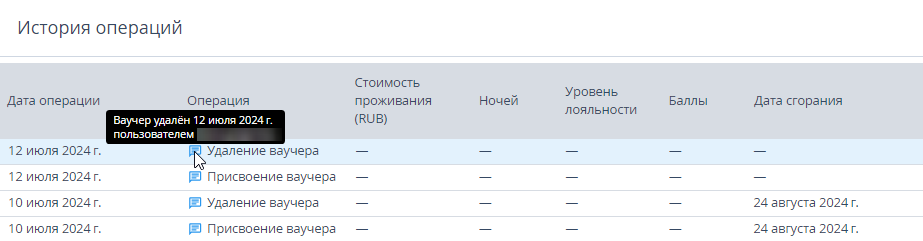Для средств размещения, которые работают с программой лояльности TL Loyalty: Скидки и TL Loyalty: Баллы, реализована дополнительная скидка — бесплатная ночь по ваучеру. Ваучер выдается в программе лояльности.
Привлекайте постоянных гостей при помощи ваучеров. Ваучер предоставляет гостю бесплатное проживание в течение одной ночи и применяется по определенным правилам.
Обратите внимание. В отличие от промокода, ваучер присваивается конкретному гостю. Применить его в модуле бронирования TL: Booking Engine может только владелец.
Как воспользоваться ваучером на бесплатную ночь в программе лояльности TL: Loyalty
Как посмотреть все присвоенные гостю ваучеры
Как списать ваучер на бесплатную ночь
Какие операции по ваучерам отображаются в истории карты гостя в личном кабинете TravelLine
Какие действия доступны с категорией ваучера
Как воспользоваться ваучером на бесплатную ночь в программе лояльности TL: Loyalty
Чтобы гость мог воспользоваться ваучером на бесплатную ночь:
У средства размещения должна быть настроена программа лояльности TL: Loyalty.
В программе лояльности должен быть создан ваучер.
У гостя должен быть создан профиль в программе лояльности с картой лояльности, и присвоен ваучер.
Условия применения ваучера
Распространяется только на один номер в бронировании.
Применяется на последнем шаге бронирования, перед выбором способа оплаты.
Суммируется с другими скидками.
В накоплениях гостя будет учитываться сумма брони со скидкой.
Как создать ваучер
1. Создайте категорию ваучеров
1. Перейдите в раздел «Управление гостями» → «Программа лояльности» → «Ваучеры».
2. Нажмите кнопку «Создать категорию ваучеров». Категория ваучера может быть только одна.
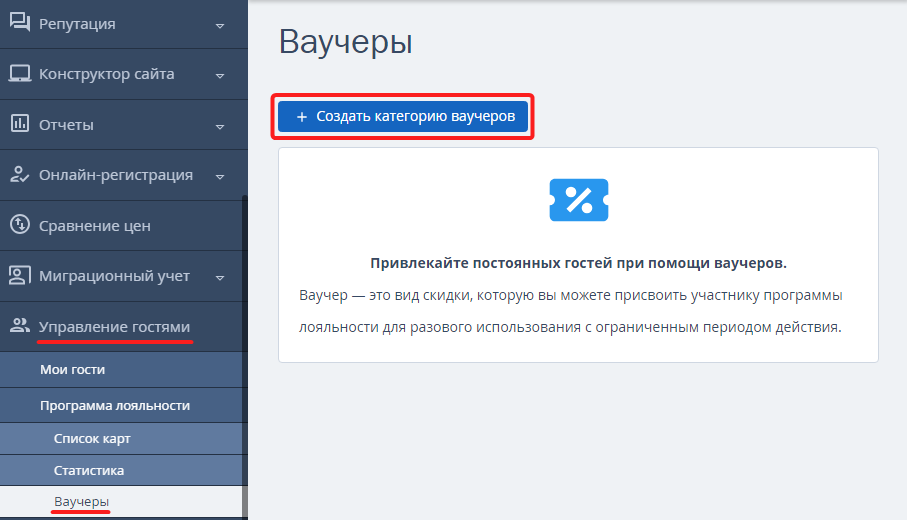
3. Настройте ваучер:
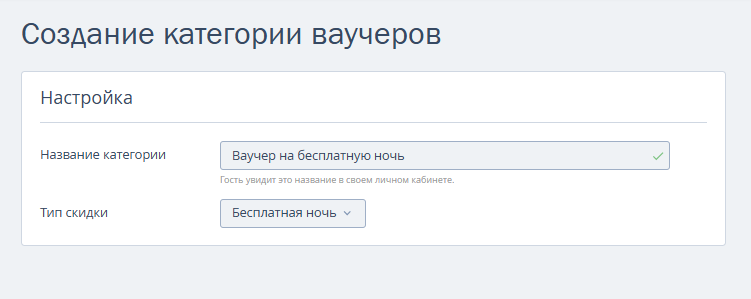
В поле «Название категории» введите название.
В пункте «Тип скидки» выберите «Бесплатная ночь».
4. Нажмите кнопку «Сохранить».
После этого в личном кабинете TravelLine → «Управление номерами» → «Скидки» добавится новый тип скидки — «Ваучер на бесплатную ночь» и появится уведомление.
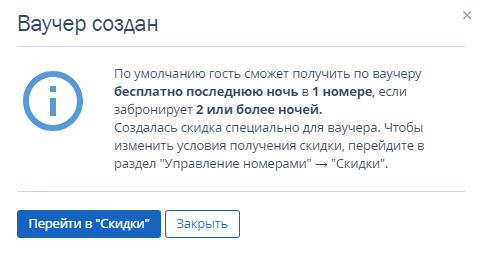
Обратите внимание. В разделе «Ваучеры» категорию с типом скидки «Бесплатная ночь» можно создать только один раз.
2. Отредактируйте параметры скидки по ваучеру
1. Перейдите в раздел «Управление номерами» → «Скидки». Здесь появится новый тип скидки «Ваучер на бесплатную ночь».
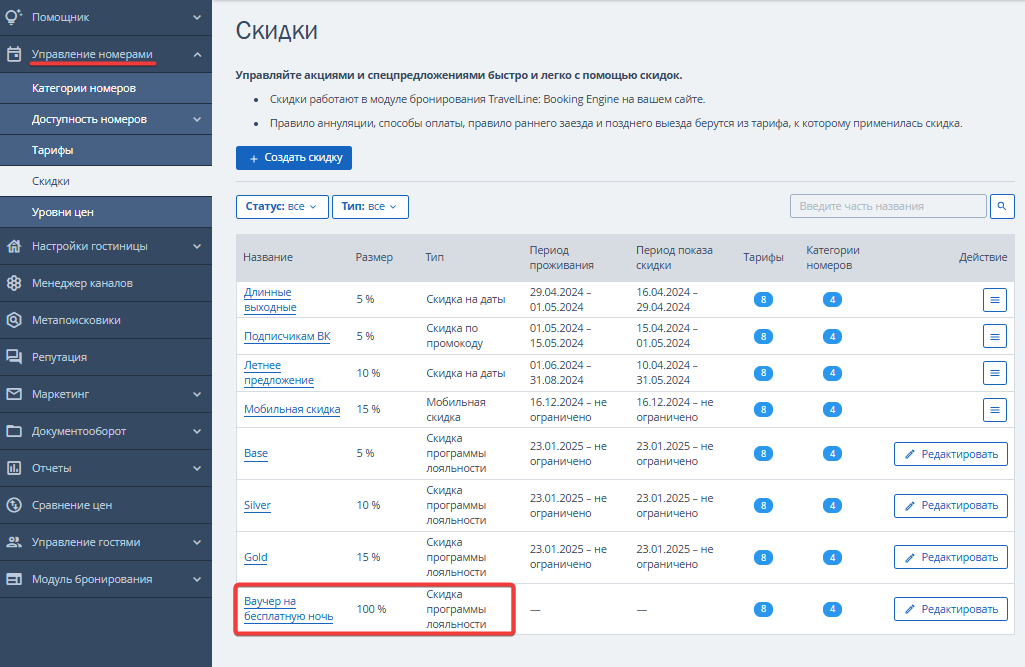
Обратите внимание. Скидка «Ваучер на бесплатную ночь» может быть только одна.
2. Нажмите кнопку «Редактировать», чтобы открыть карту скидки.
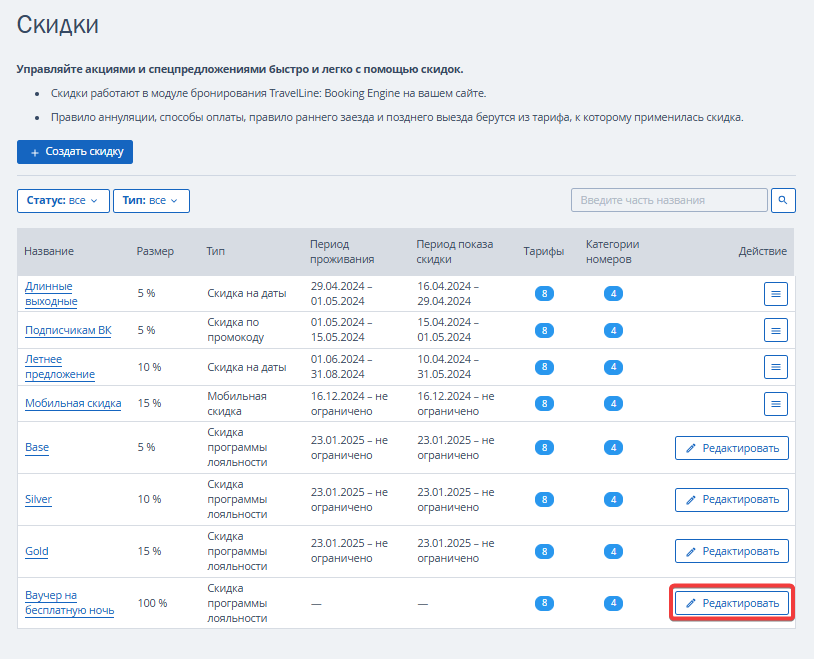
Обратите внимание. Название и размер скидки установлены по умолчанию и не изменяются. Также для ваучера нельзя настроить период показа скидки и период проживания.
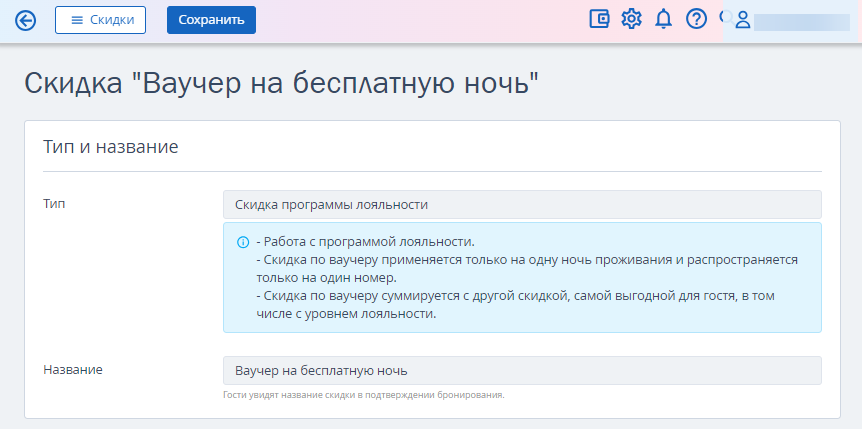
3. Укажите основные настройки ваучера:
1) В блоке «Расчет»:
Укажите, на какую ночь в проживании применяется скидка: первая или последняя. По умолчанию ваучер применяется к последней ночи.
Укажите минимальное количество ночей в проживании, необходимое для применения скидки. По умолчанию выбрано 2 ночи.
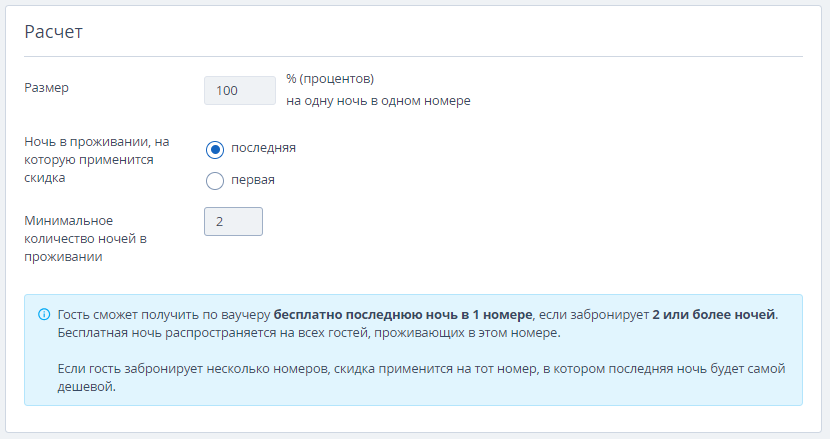
2) В блоке «Действие» выберите тарифы и категории номеров.
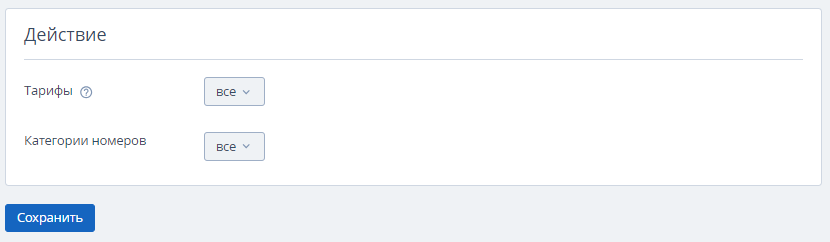
4. Нажмите кнопку «Сохранить».
Как присвоить ваучер гостю
Как присвоить ваучер в разделе «Список карт»
1. Перейдите в раздел «Управление гостями» → «Программа лояльности» → «Список карт».
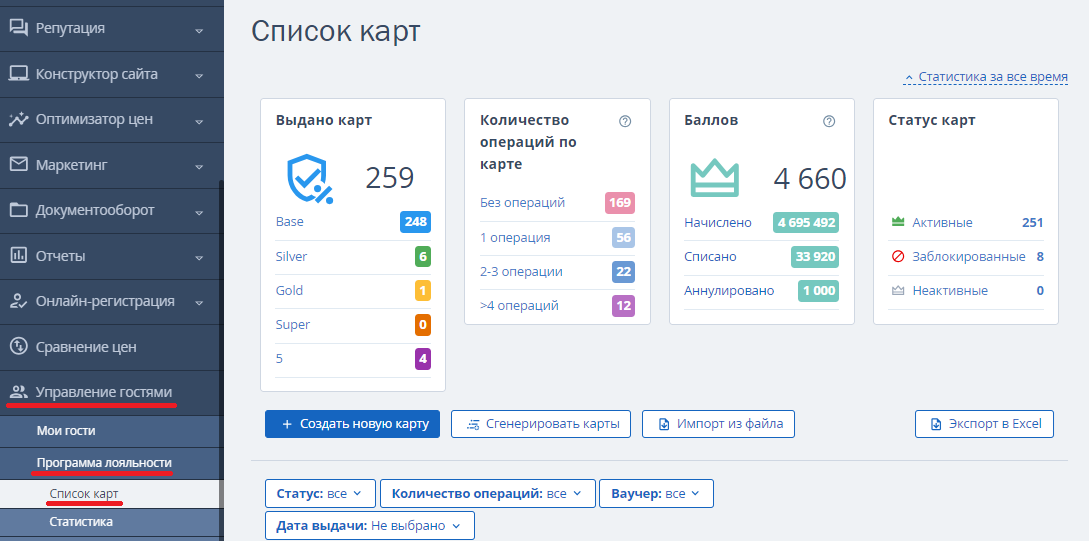
2. В списке карт найдите нужный профиль гостя.
3. Нажмите кнопку «Действие» → «Присвоить ваучер». Ваучер на бесплатную ночь будет присвоен гостю.
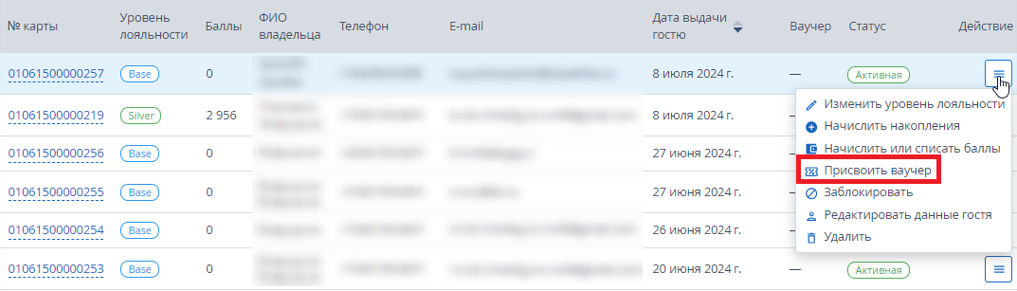
При присвоении ваучера на бесплатную ночь вы можете:
1. Указать срок действия ваучера:
бессрочно,
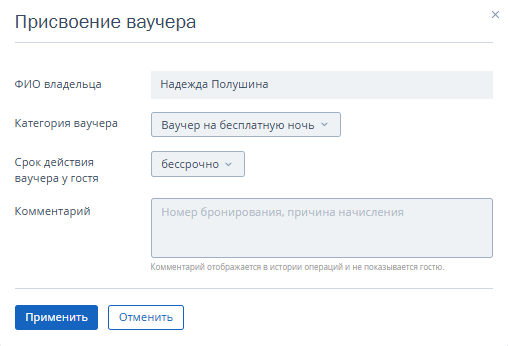
действует до,

действует в течение.
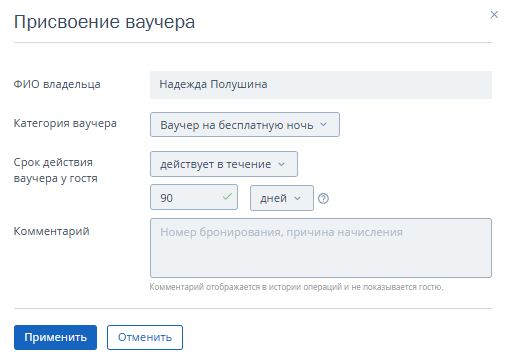
2. Оставить комментарий. Комментарий не будет отображаться в личном кабинете гостя, но его можно увидеть в личном кабинете TravelLine.
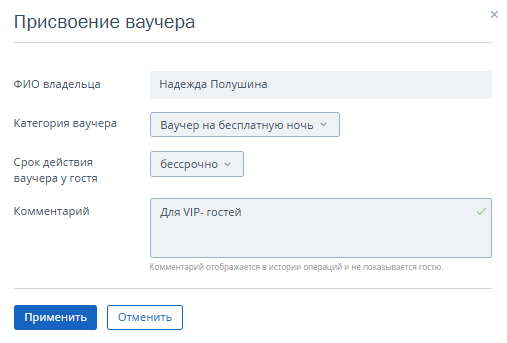
Обратите внимание. Вы можете присвоить одному гостю несколько ваучеров на бесплатную ночь.
Как присвоить ваучер в карте лояльности
Ваучер гостю можно присвоить в карте лояльности гостя с помощью кнопки «Присвоить ваучер».
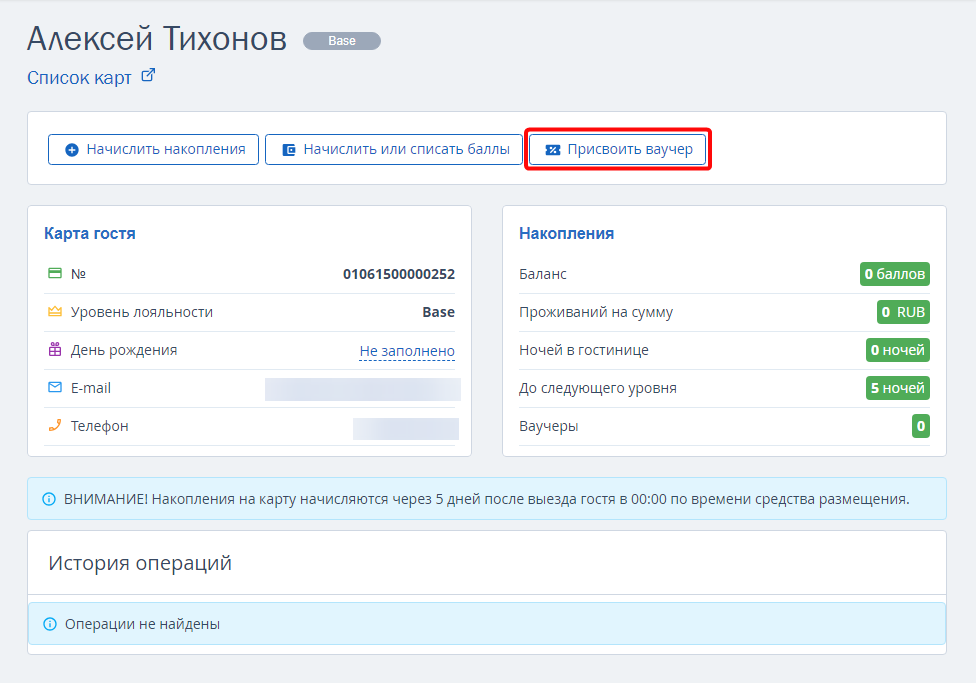
Вы можете присвоить одному гостю несколько ваучеров на бесплатную ночь.
Если у гостя уже есть ваучер, вы можете его списать или присвоить новый ваучер. Для этого нажмите кнопку «Присвоить или списать ваучер».
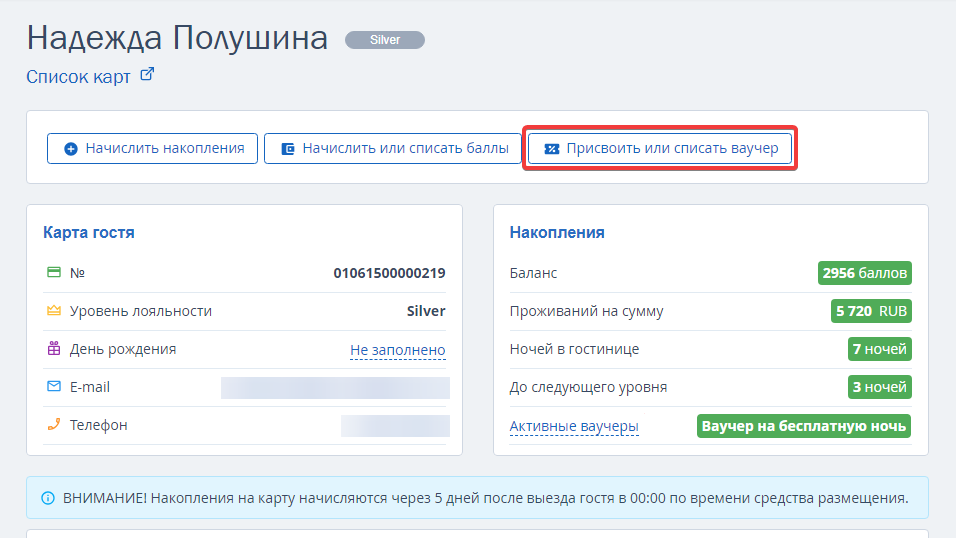
Как посмотреть все присвоенные гостю ваучеры
Просмотр присвоенных ваучеров в разделе «Ваучеры»
После выдачи ваучера, в разделе «Управление гостями» → «Программа лояльности» → «Ваучеры» появляется кнопка «Список выданных ваучеров».
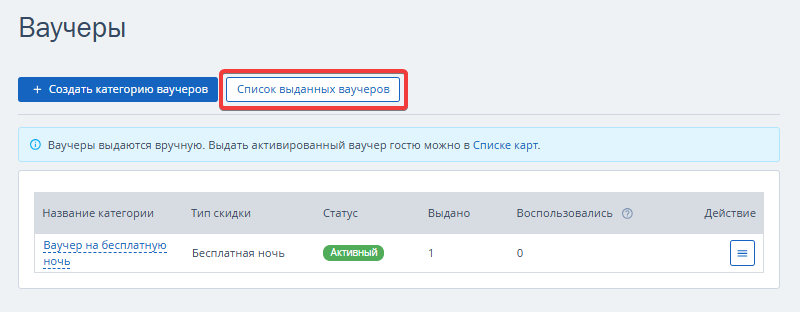
По клику на кнопку открывается список ваучеров и информация, кому был выдан ваучер, срок действия и т. д.
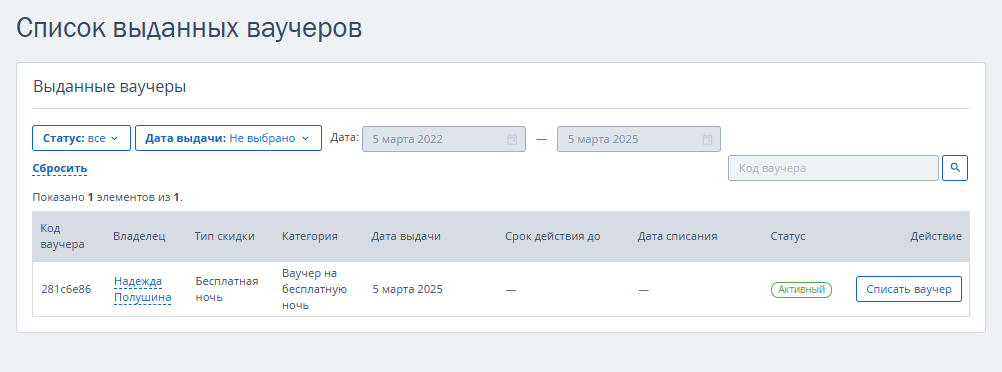
Ваучеры можно:
Отфильтровать по статусу, по дате выдачи.
Найти по коду через поиск.
Списать по кнопке «Списать ваучер».
Просмотр присвоенных ваучеров в разделе «Список карт»
В разделе «Список карт» появится новый фильтр «Ваучер». Используйте его, чтобы увидеть, кому из гостей выдан ваучер.
Если ваучер выдан гостю, в столбце будет указано число выданных ваучеров.
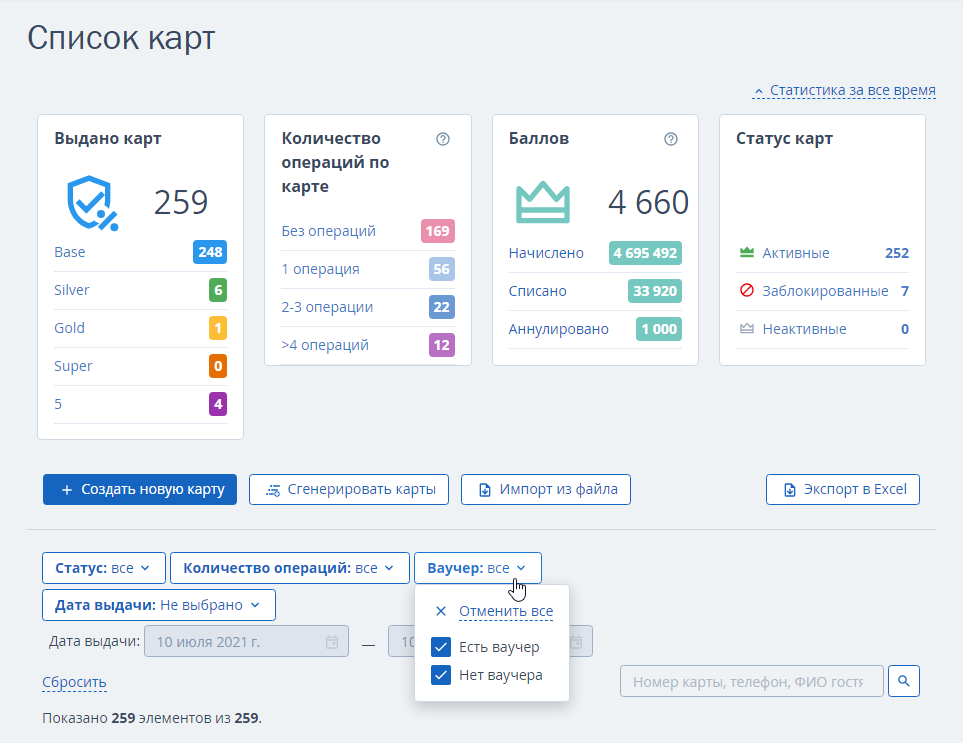
Просмотр присвоенных ваучеров в карте лояльности
1. Перейдите в карту лояльности гостя → блок «Накопления».
2. Нажмите «Активные ваучеры», чтобы увидеть информацию о выданных ваучерах.
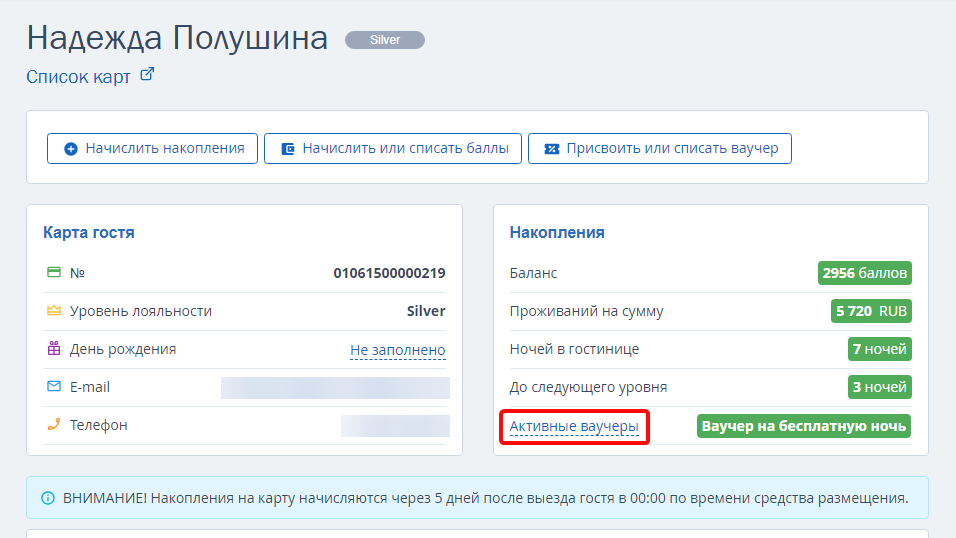
Как списать ваучер на бесплатную ночь
Списание ваучера в модуле бронирования TL: Booking Engine
Для этого гостю нужно пройти следующие шаги:
1. Зарегистрироваться или авторизоваться в личном кабинете гостя в модуле бронирования TL: Booking Engine. Как это сделать, рассказали в статье «Программа лояльности: инструкция для гостя».
Ваучер будет отображаться:
В личном кабинете гостя.
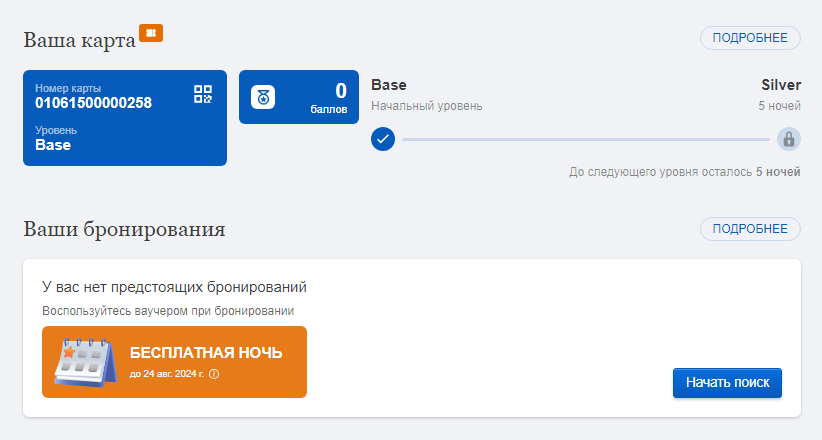
В окне профиля в модуле бронирования.
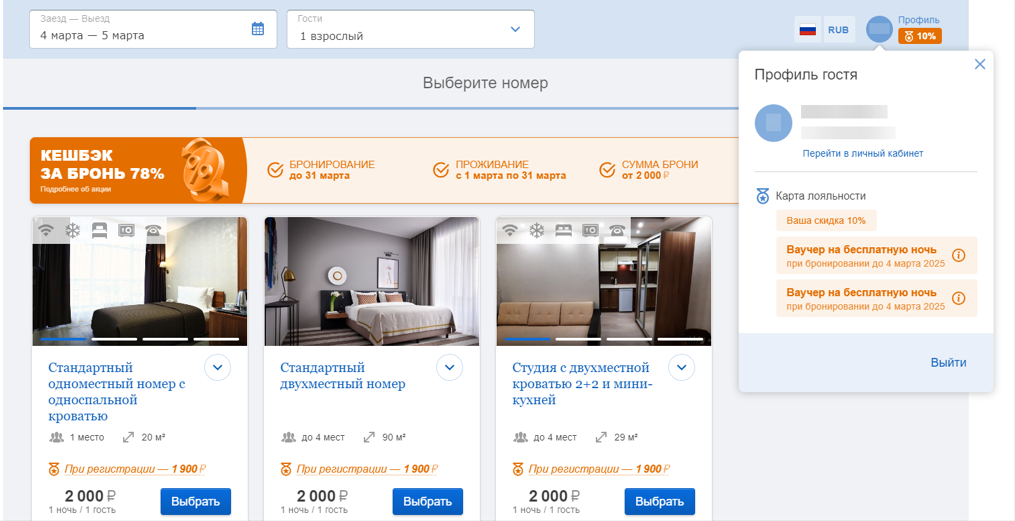
На последнем шаге бронирования.
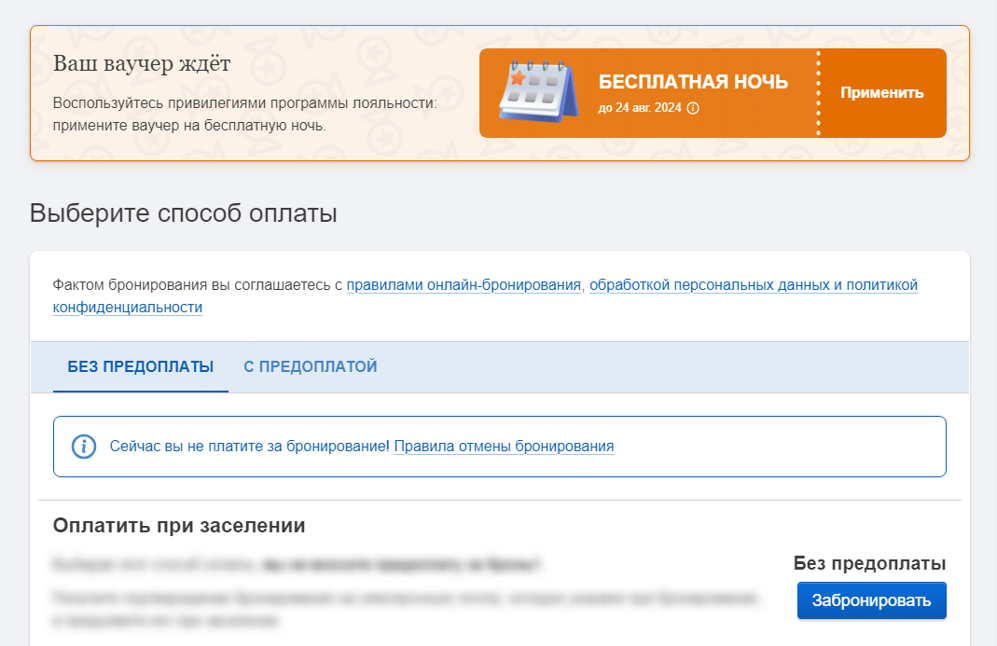
2. Перейти к бронированию, выбрать номер, тариф, услуги.
3. На последнем шаге создать бронирование с применением ваучера — для этого необходимо нажать «Применить» на баннере с ваучером перед выбором способа оплаты.
Обратите внимание. Баннер появится только при условии, что гость выбрал длительность проживания, категорию номера и тариф, соответствующие настройкам ваучера в разделе «Скидки».

После оформления бронирования ваучер аннулируется в программе лояльности TL: Loyalty. В личном кабинете гостя списанный ваучер не будет виден, а его списание отразится в истории операций.
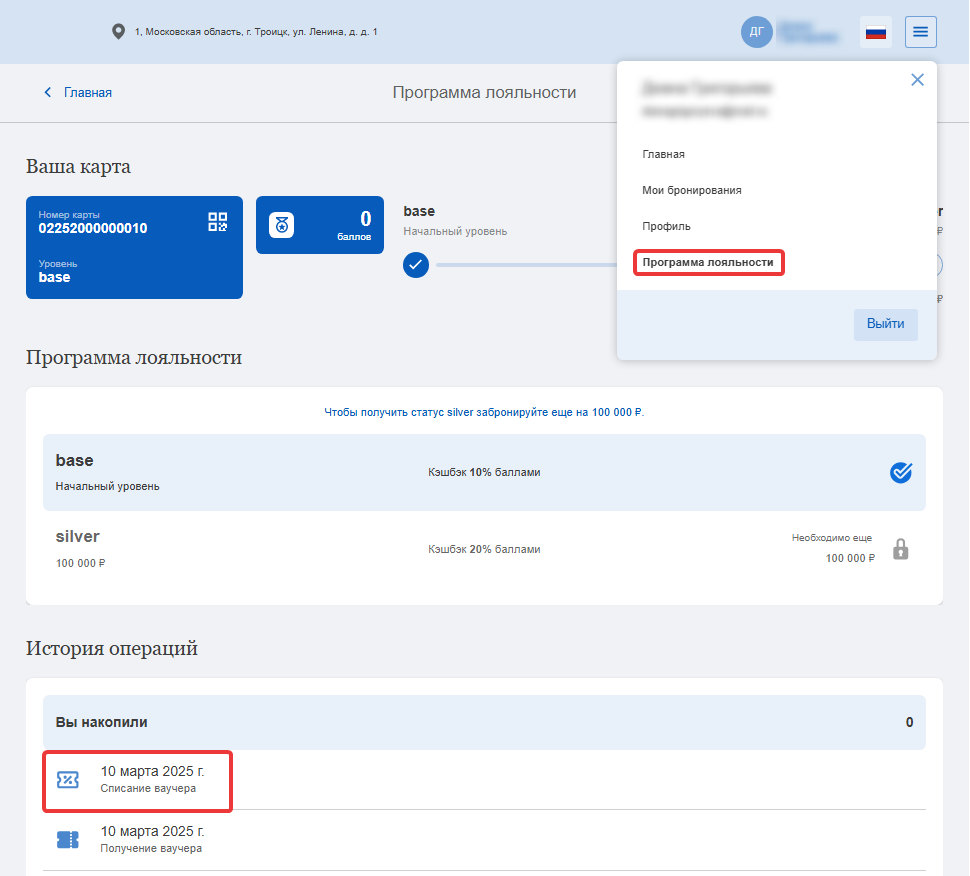
Как ваучер отобразится на подтверждении бронирования
Если гость применил ваучер, это отобразится в виде скидки на подтверждении бронирования.
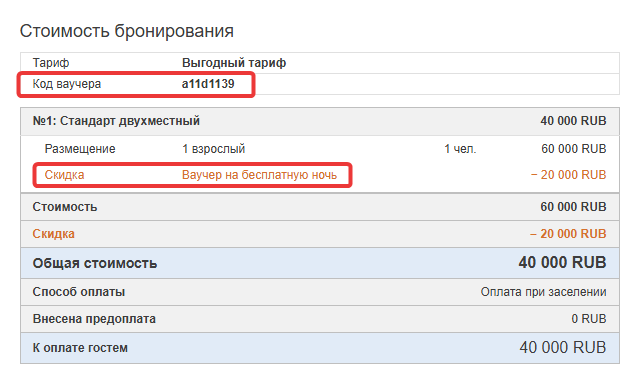
Списание ваучера вручную
1. Перейдите в раздел «Управление гостями» → «Программа лояльности» → «Список карт».
2. Нажмите кнопку «Действие» → «Присвоить или списать ваучер».
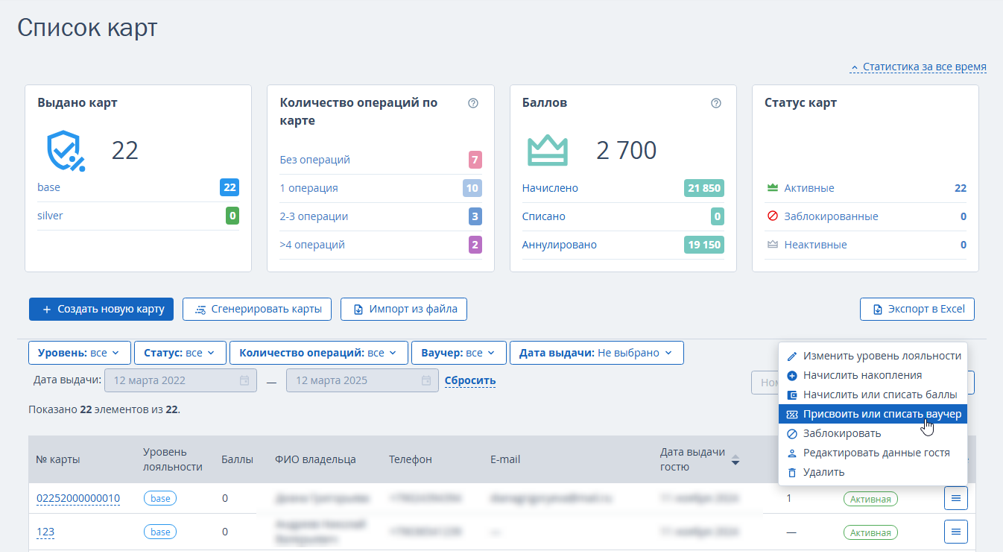
Или перейдите в карту лояльности гостя и нажмите кнопку «Присвоить или списать ваучер»
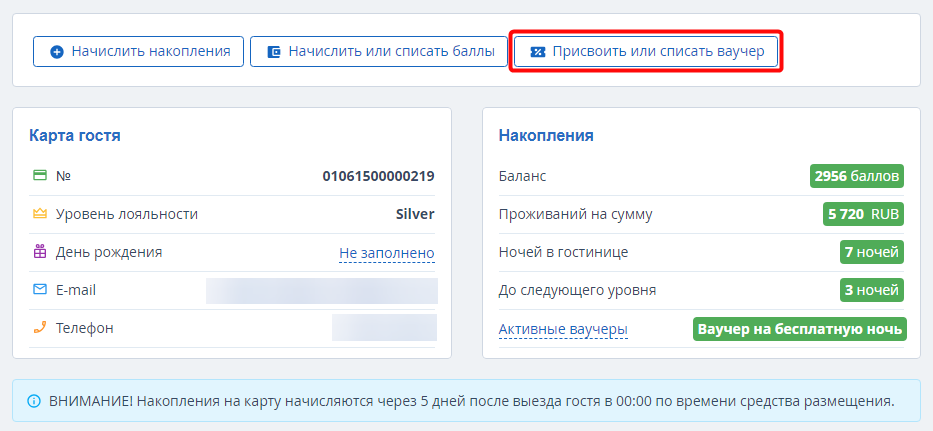
3. Выберите «Списать» и оставьте в комментарии причину списания.
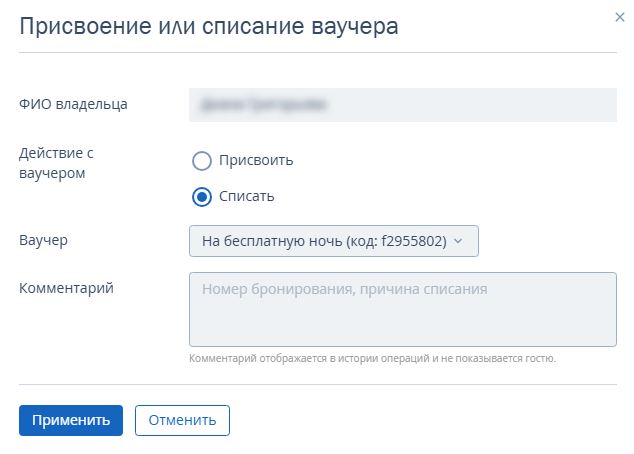
Ваучер аннулируется в программе лояльности TL: Loyalty. В личном кабинете гостя списанный ваучер не будет виден, а его списание отразится в истории операций.
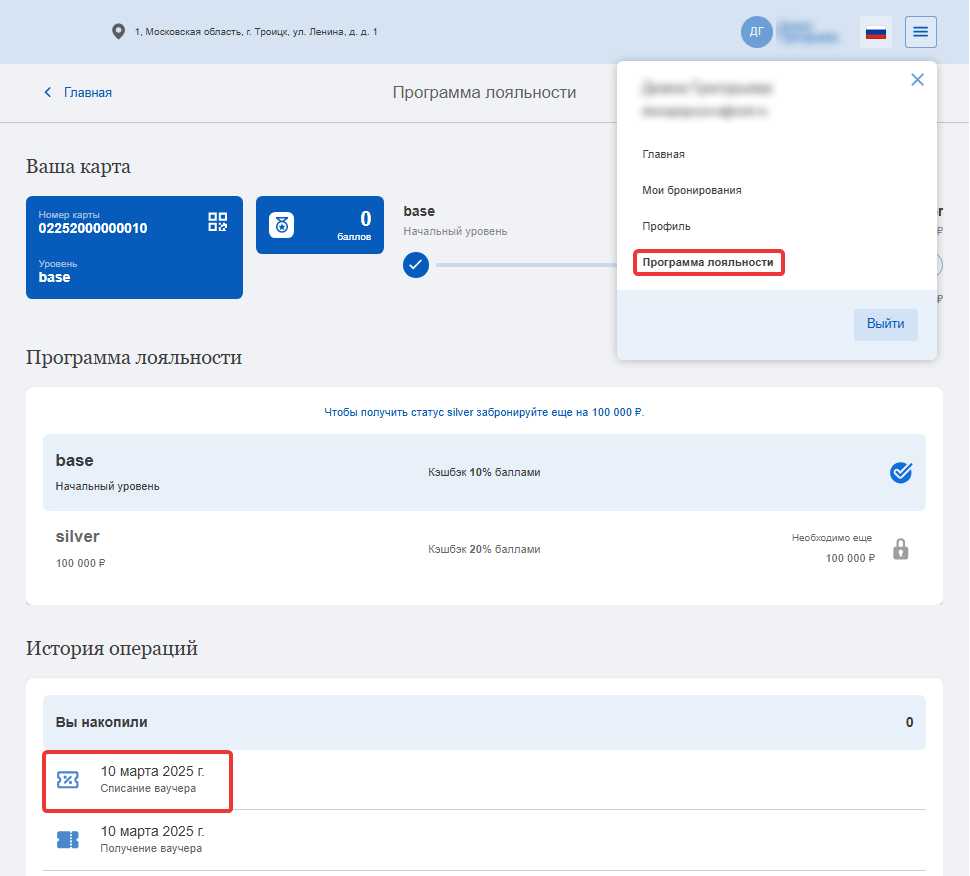
Какие операции по ваучерам отображаются в истории карты гостя в личном кабинете TravelLine
В истории операций в карте гостя отображаются операции:
По присвоению ваучера.
По ручному списанию ваучера.
По списанию ваучера при бронировании в модуле бронирования TL: Booking Engine.
По сгоранию и удалению ваучера.
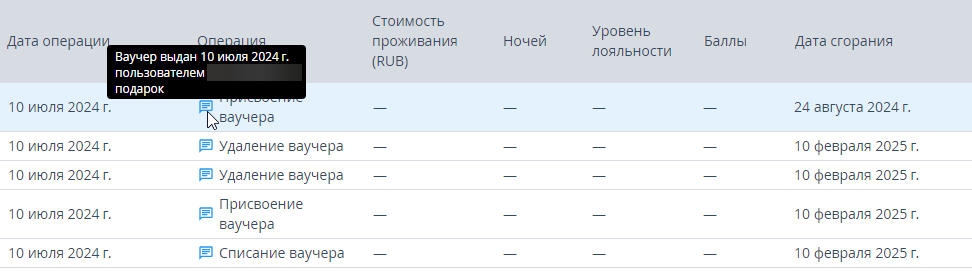
Какие действия доступны с категорией ваучера
Редактирование
1. Перейдите в раздел «Управление гостями» → «Программа лояльности» → «Ваучеры».
2. Найдите нужный ваучер в списке. Нажмите кнопку «Действие» → «Редактировать».
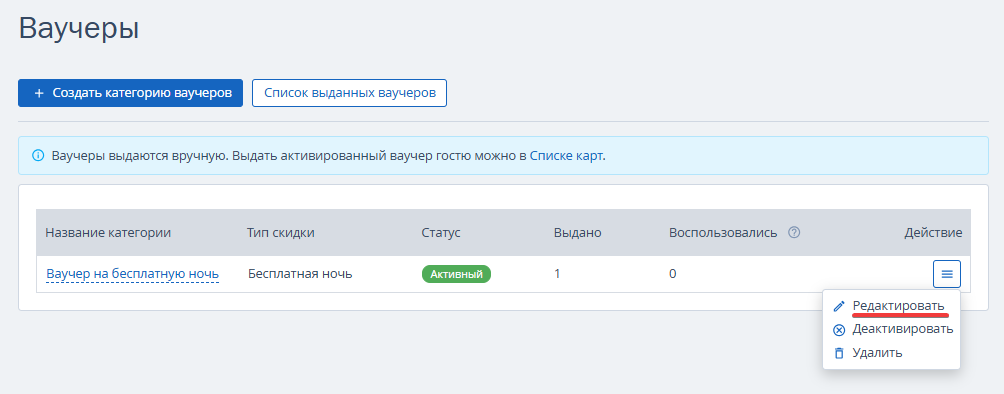
3. Измените название категории ваучеров.
4. Нажмите кнопку «Сохранить».
Обратите внимание. При изменении названия категории ваучера, в личном кабинете TravelLine в разделе «Управление номерами» → «Скидки» название не изменится и по умолчанию будет «Ваучер на бесплатную ночь».
Деактивация
1. Перейдите в раздел «Управление гостями» → «Программа лояльности» → «Ваучеры».
2. Найдите нужный ваучер в списке. Нажмите кнопку «Действие» → «Деактивировать».
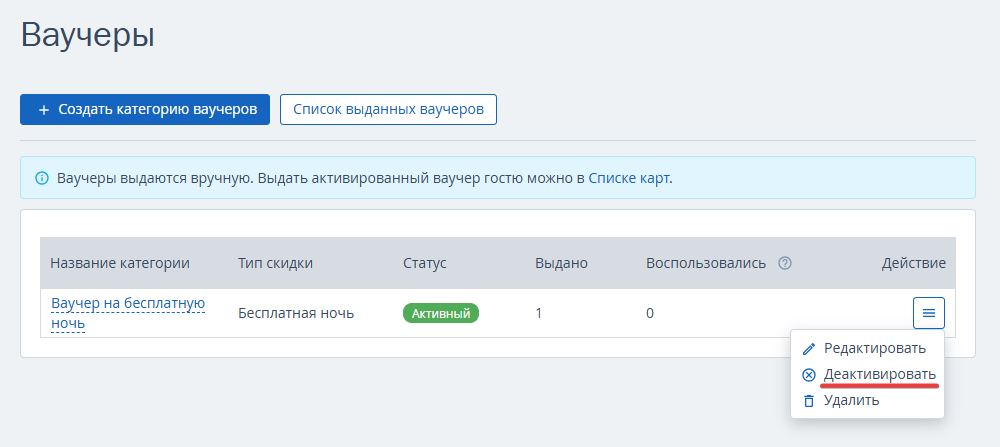
3. Нажмите кнопку «Деактивировать».
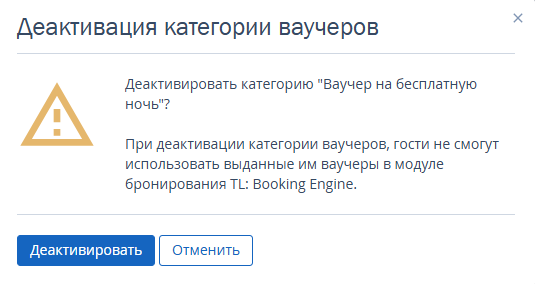
Вы также можете деактивировать категорию ваучеров, если измените положение переключателя.
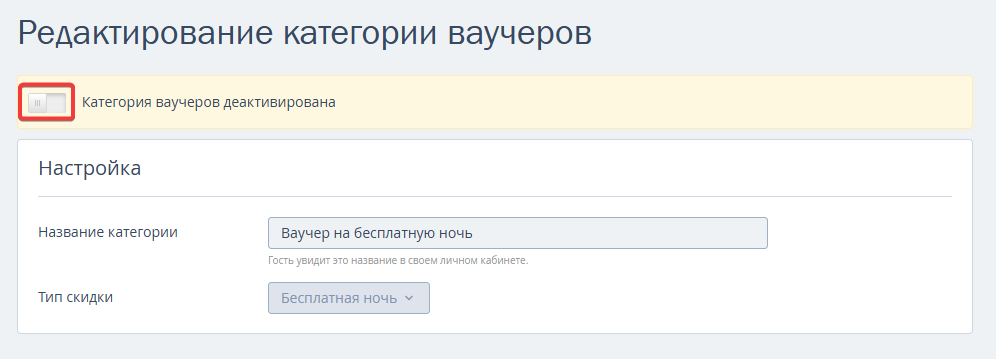
На странице «Ваучеры» статус категории ваучеров изменится на «Не активный».
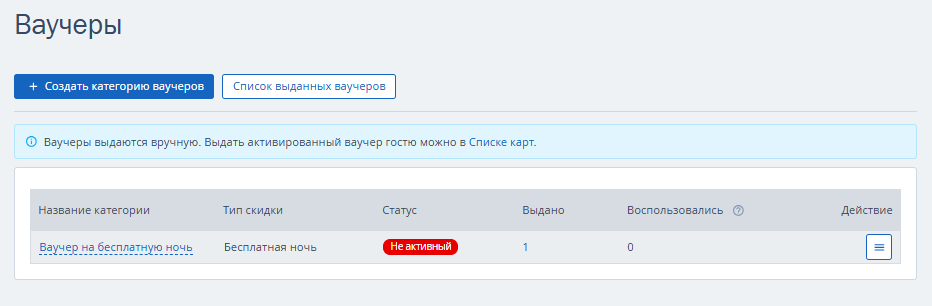
Обратите внимание:
При деактивации категории ваучеров, гости не смогут использовать выданные им ваучеры в модуле бронирования TL: Booking Engine. Скидка по ваучеру в разделе «Управление номерами» → «Скидки» будет удалена.
При активации категории ваучера , гости смогут воспользоваться выданными ваучерами в модуле бронирования TL: Booking Engine. Скидка по ваучеру в разделе «Управление номерами» → «Скидки» будет создана.
Удаление
1. Перейдите в раздел «Управление гостями» → «Программа лояльности» → «Ваучеры».
2. Найдите нужный ваучер в списке. Нажмите кнопку «Действие» → «Удалить».
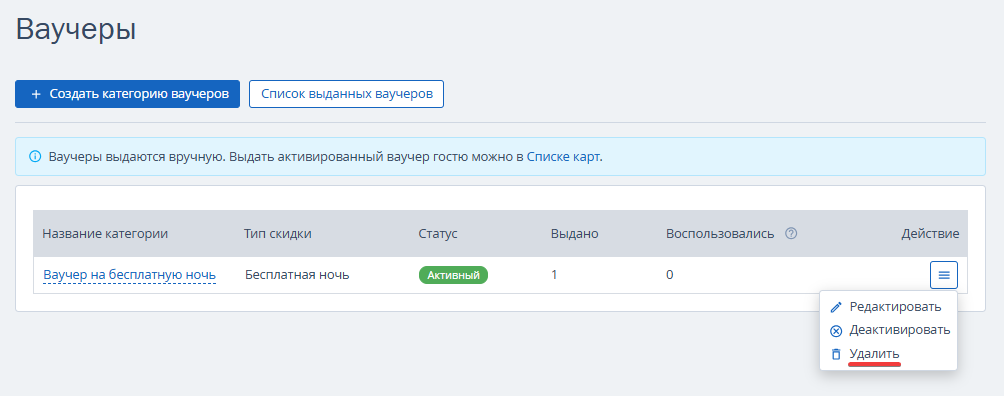
3. Нажмите кнопку «Удалить».
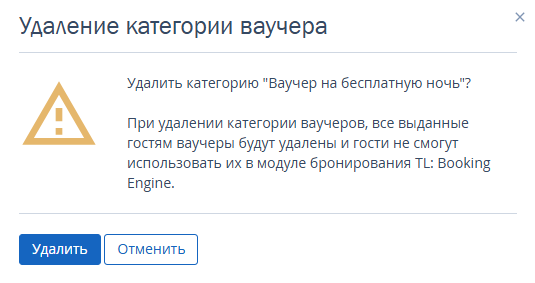
Обратите внимание. Все ваучеры, которые ранее были выданы гостям, будут удалены без возможности восстановления.